Tabla de Contenido
![]() Sobre el autor
Sobre el autor
![]() Artículos Relacionados
Artículos Relacionados
-
-
-
-
6 formas de recuperar bloc de notas no guardado o eliminado
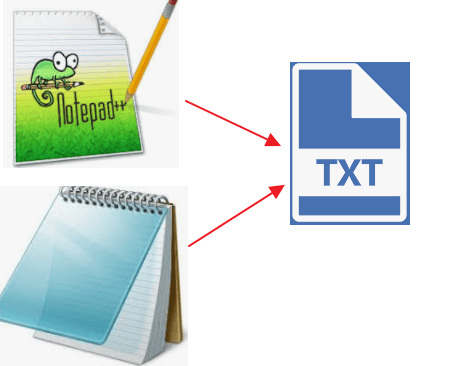
Hay pocas experiencias tan universales como perder un archivo TXT. Todo el mundo, desde los estudiantes de secundaria hasta los ejecutivos de empresa, conocen el pánico a que su trabajo desaparezca cuando está a unas pocas ediciones de estar terminado.
Afortunadamente, existen formas fiables de recuperar archivos del Bloc de notas rápidamente. Tanto si su trabajo se ha borrado accidentalmente, como si se ha perdido debido a un fallo en el Bloc de notas o simplemente ha desaparecido, aquí tiene una sencilla guía sobre cómo puede recuperar documentos del Bloc de notas no guardados/borrados en cualquier dispositivo.
| Soluciones viables | Solución de problemas paso a paso |
|---|---|
| Cómo recuperar bloc de notas no guardado en Windows 10 |
¿Cerró accidentalmente el bloc de notas sin guardar? Vaya a C:\Usuarios\Nombre de Usuario\AppData\Roaming para encontrar los archivos de Notepad TXT no guardados...Pasos Completos |
| Cómo restaurar bloc de notas borrado con software gratuito de recuperación de archivos |
Para recuperar los archivos eliminados o perdidos de forma permanente del Bloc de notas, puede utilizar un software gratuito de recuperación de archivos...Pasos Completos |
| Cómo recuperar archivo TXT borrado o no guardado en Mac |
1. Recuperar archivos de TextEdit no guardados en Mac...Pasos Completos 2. Recuperar archivos perdidos de TextEdit en Mac...Pasos Completos |
| Cómo recuperar bloc de notas borrado o no guardado en un teléfono |
1. Restaurar notas eliminadas en Andriod...Pasos Completos 2. Recuperar notas borradas en dispositivos iOS...Pasos Completos |
Caso frecuente de usuario: Cerró accidentalmente el Bloc de notas sin guardar
"Hola, ¿saben cómo puedo recuperar un texto de Notepad que no se guardó? Accidentalmente, cerré un archivo .txt en el que estaba trabajando sin guardarlo. Esperaba que se guardara automáticamente como un documento reciente o algo así, pero no pude encontrarlo en ninguna parte. Por favor, ayúdenme y muéstrenme cómo puedo restaurar ese texto que no se guardó del Bloc de notas. Gracias".
Es muy común para nosotros perder archivos de texto, documentos u otros archivos sin guardar debido a un cierre accidental, corte de energía abrupta, caída del sistema u otras razones. Si a usted también se le ha cerrado accidentalmente su Bloc de notas, no pudo guardar el texto y no encuentra una forma adecuada para recuperar esos archivos, usted puede encontrar una solución aquí sobre cómo recuperar los archivos del Bloc de notas sin guardar o restaurar el archivo de texto eliminado sin esfuerzo.
Cómo recuperar bloc de notas no guardado en Windows 10
El Bloc de notas no tiene una función de autoguardado. Por lo tanto, cuando se cierra un documento de texto sin guardar, puede resultar imposible recuperarlo. Pero aún tiene la posibilidad de recuperar los archivos del Bloc de notas que no fueron guardados desde los archivos temporales, ya que el contenido de los archivos del Bloc de notas generalmente se guardan en su ordenador temporalmente.
- Importante
- Los archivos temporales se limpian cada vez que se reinicia o se apaga el ordenador. Por lo tanto, para evitar la pérdida permanente de los archivos de texto no guardados que desea recuperar, no apague ni reinicie su PC. No haga nada más antes de seguir estos pasos.
Paso 1. Haga clic en el botón de búsqueda de su Windows. Escriba %AppData% y presione "Enter". Esto abrirá la carpeta Roaming.
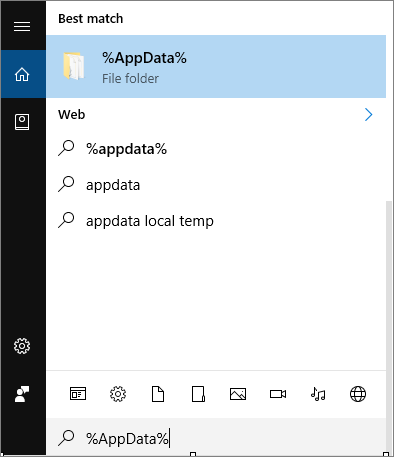
Paso 2. Escriba .txt en la barra de búsqueda y busque los archivos del Bloc de notas y vea si puede recuperar el Bloc de notas no guardado.
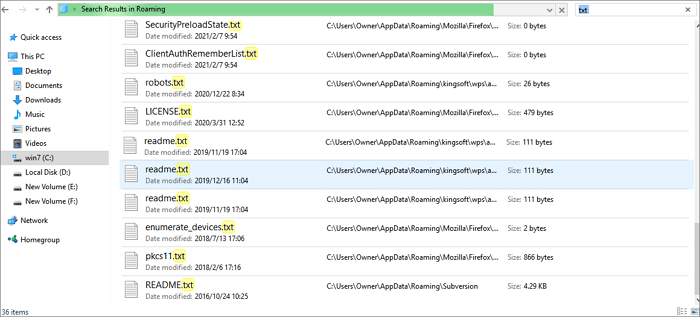
Consejos adicionales: Cómo recuperar archivos no guardados de Notepad++
El Bloc de notas es un software de edición de texto sencillo y guarda los archivos en formato .txt. Notepad++ es similar al bloc de notas pero más potente. Notepad++ ofrece una función de copia de seguridad que permite restaurar los archivos no guardados a causa de un cierre accidental o un fallo de la aplicación.
Cómo activar la función de copia de seguridad automática en Notepad++:
Vaya a "Configuración > Preferencias > Copia de seguridad > marque Habilitar instantánea de sesión y copia de seguridad periódica".
Pasos para la recuperación de archivos de Notepad++:
Paso 1. Navegue hasta la ubicación de los archivos no guardados de Notepad++: C:\Usuarios\Nombre de Usuario\AppData\Roaming\Notepad++\backup.
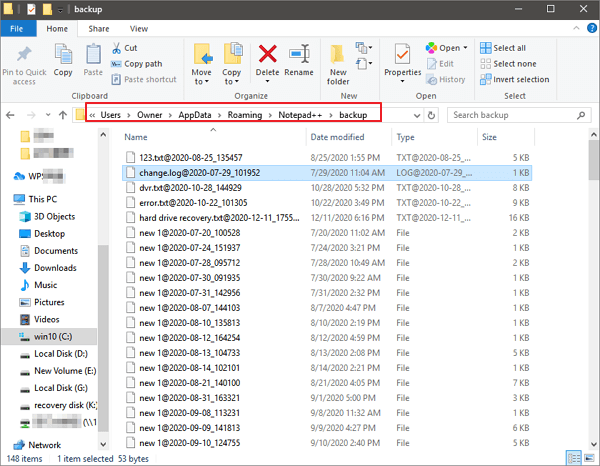
Paso 2. Busque y previsualice los archivos que necesita. También puede utilizar el cuadro de búsqueda para localizar todos los archivos "*.txt". A continuación, restaure los archivos no guardados del Bloc de notas++ en una ubicación diferente.
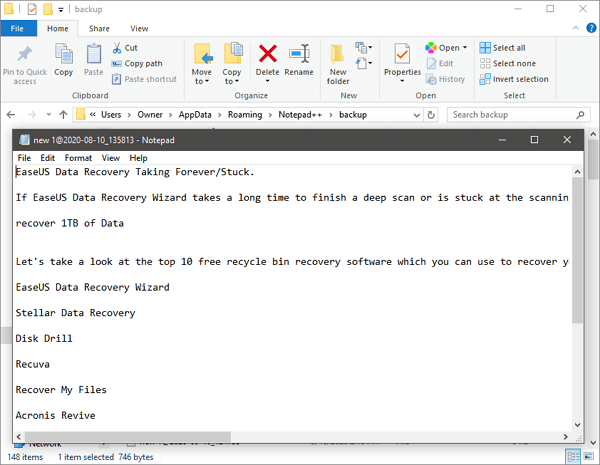
Más información: Cómo recuperar documentos de Word no guardados en Windows 10/11
Cómo restaurar bloc de notas borrado con software gratuito de recuperación de archivos
Usted solo puede utilizar los archivos temporales para recuperar archivos de Notepad no guardados. No funcionará para restaurar el documento guardado perdido. De hecho, puede restaurar los archivos de texto del Bloc de notas perdidos o eliminados con unos simples clics utilizando un software gratuito de recuperación de datos como EaseUS Data Recovery Wizard. En los últimos años, ha hecho todo lo posible para ayudar a recuperar archivos borrados de la papelera, recuperación de formatos recuperación de ataques de virus, recuperación de fallos del sistema operativo, recuperación de archivos de Office, etc.
Software de EaseUS para recuperar bloc de notas
- Recupera eficazmente documentos, archivos, fotos, audio, música o correos electrónicos perdidos o eliminados
- Recuperar datos de disco duro, de la papelera de reciclaje vacía, la tarjeta de memoria, la unidad flash, la cámara digital y las videocámaras
- Soporta la recuperación de datos en caso de borrado repentino, formateo, corrupción del disco duro, ataque de virus, caída del sistema en diferentes situaciones
Descargue y utilice este software de recuperación de archivos con el botón de abajo para recuperar archivos borrados o perdidos del bloc de notas con la guía paso a paso que se indica a continuación.
Tasa de recuperación 99,7%
Descarga segura y gratuita
Paso 1. Elija la ubicación
Seleccione la unidad donde perdió sus archivos PDF/PPT/Word/Excel/TXT/ZIP y haga clic en "Buscar datos perdidos".

Paso 2. Escanea los documentos perdidos
Cuando el proceso de escaneo se complete. Haga clic en "Documentos" en el panel izquierdo. Puedes encontrar los documentos buscados según el tipo de archivo. O bien, buscar directamente los nombres de los archivos. Cuando encuentre los documentos, haga clic en "Vista previa" para ver si es el deseado.
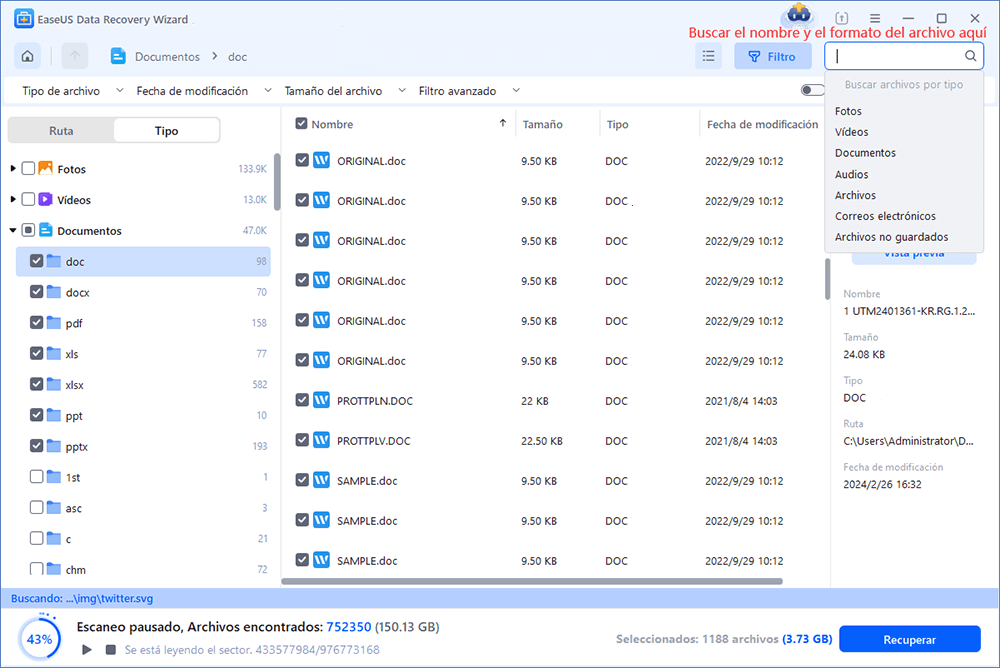
Paso 3. Recuperar los documentos perdidos
Seleccione los documentos PDF/PPT/Word/Excel/TXT/ZIP deseados y haga clic en el botón "Recuperar Todo(s)" para guardarlos en otra ubicación segura. Tomamos un documento de formato .doc como ejemplo.

Cómo recuperar archivo TXT borrado o no guardado en Mac
Si es usuario de Mac, puede utilizar TextEdit en lugar del Bloc de notas. Pulsar accidentalmente la tecla de borrado, cerrar la ventana equivocada o que la máquina se apague de repente puede provocar la pérdida del archivo TXT. Esto indudablemente es un momento escalofriante, sobre todo cuando usted se da cuenta de que el documento importante que estaba redactando ha desaparecido de repente. Afortunadamente, puede recuperar los archivos TXT de Mac con algunas soluciones fiables.
Método 1. Cómo recuperar archivos de TextEdit no guardados en Mac
El TextEdit original, presente en Mac, no tiene una función de recuperación. Pero si utiliza iCloud o Time Machine, es posible que pueda recuperar los archivos de texto no guardados desde los archivos temporales.
Paso 1. Abra su navegador y vaya a www.icloud.com.
Paso 2. Introduzca su ID de Apple y vaya a "Ajustes > Avanzados". Aquí verá la opción para Restaurar archivos.
Paso 3. Haga clic en la casilla de verificación junto a su título y luego haga clic en "Hecho".
Método 2. Cómo recuperar archivos perdidos de TextEdit en Mac
En este capítulo, le explicamos cómo recuperar un archivo de TextEdit que ya no se encuentra en la papelera , utilizando el software gratuito de recuperación de datos para Mac de EaseUS.
El software de recuperación de datos de EaseUS ofrece una versión para Mac. Con él, podrá recuperar casi todos los archivos perdidos y borrados de Mac.
- Recuperar archivos borrados Mac como fotos, vídeos, archivos de Word y otros archivos de Mac
- Soporta la recuperación de datos de Mac con chip T2
- Es compatible con todos los dispositivos Mac y medios de almacenamiento externo
Siga los siguientes pasos para recuperar los archivos perdidos de TextEdit.
Tasa de recuperación 99,7%
Descarga segura y gratuita
Paso 1. Seleccione la ubicación del dispositivo donde ha borrado los archivos. Haga clic en el botón "Escanear" para encontrar los archivos TXT eliminados.

Paso 2. EaseUS Data Recovery Wizard for Mac listará los archivos que encuentre en el panel izquierdo.
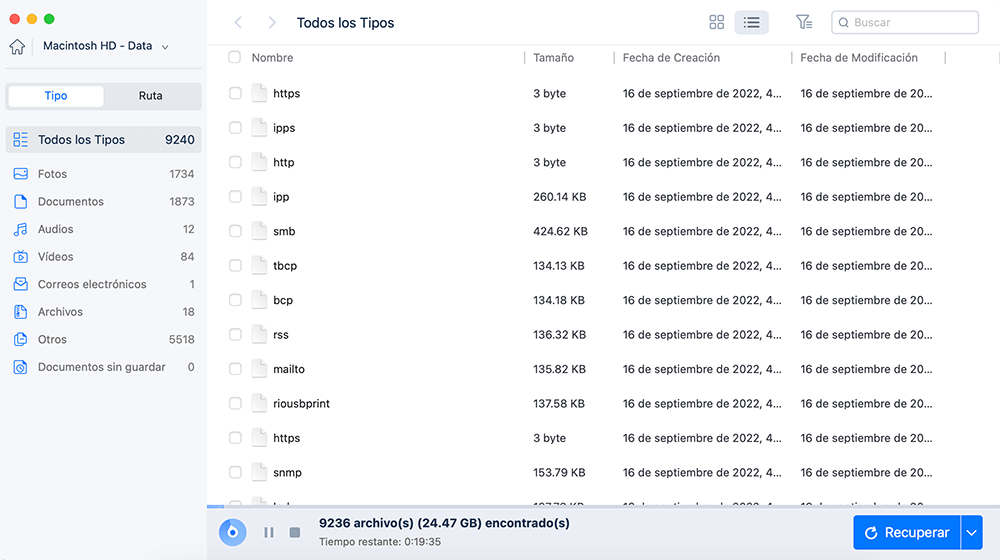
Paso 3. Previsualice y haga clic en el botón "Recuperar" para restaurar los archivos eliminados en Mac.

Cómo recuperar bloc de notas borrado o no guardado en un teléfono
Las notas no guardadas no se pueden restaurar en un dispositivo Andriod o iPhone. Pero los memos y notas borradas pueden ser recuperados una vez que se eliminan de Android/iPhone. Esto es muy cierto que una vez que los datos se eliminan de Android / iPhone, se pueden recuperar porque los archivos no se eliminan de forma permanente. Los archivos siguen presentes en el propio dispositivo, pero son invisibles para el usuario. Así es cómo usted podrá recuperar las notas borradas en su dispositivo Andriod/iPhone.
Método 1. Cómo recuperar las notas borradas en Andriod
Cuando no tenga ninguna copia de seguridad de todos sus elementos eliminados, no tiene por qué preocuparse. Aun así, usted podrá restaurar los memos borrados de Android usando un software de recuperación de datos para Android. Esta potente herramienta - EaseUS MobiSaver for Andriod recupera las notas borradas de Android sin ninguna copia de seguridad.
Siga los siguientes pasos para recuperar las notas borradas de Andriod.
Paso 1. Conecte su teléfono Android al ordenador. Cuando aparezca. Haga clic en "Siguiente" para continuar.
Paso 2. Ahora el software escaneará rápidamente el dispositivo para encontrar todos los datos existentes y perdidos. Puede encontrar fácilmente fotos, vídeos, documentos y otros tipos de archivos que desee eligiendo los tipos de archivo correctos.
Paso 3. Seleccione las notas deseadas en el resultado de la exploración. Puede previsualizar la selección con una vista completa. Una vez hecho esto, haga clic en "Recuperar" y elija una ubicación para guardar los archivos recuperados, y haga clic en "Aceptar".
Método 2. Cómo recuperar archivos TXT no guardados/borrados en dispositivos iOS
También puede recuperar las notas del iPhone con EaseUS MobiSaver Free. Este software de recuperación de datos de iOS puede encontrar y recuperar fácilmente cualquier cosa que haya perdido en su iPhone con unos sencillos pasos.
Paso 1. Inicie EaseUS MobiSaver Free y conecte el iPhone al PC. Elija su iPhone en la sección "Recuperar desde un dispositivo iOS" y haga clic en el botón "Iniciar".
Paso 2. Espere pacientemente hasta que la aplicación encuentre y muestre todos sus datos después de terminar de escanear el iPhone. Puede tomar un tiempo, esto dependerá del número de archivos que tenga en su dispositivo.
Paso 3. Haga clic en "Notas" en el lado izquierdo para previsualizar todos sus archivos de notas uno por uno. Marque las notas que desee y haga clic en el botón "Recuperar" para recuperarlas todas de una vez. Especifique una carpeta en el ordenador para guardar todos los datos recuperados.
Conclusión
De la guía anterior, puede ver que es sencillo recuperar archivos TXT de Notepad no guardados desde la carpeta temporal en cualquier dispositivo. Para la recuperación de archivos borrados de Notepad, puede utilizar EaseUS Data Recovery Wizard para que la operación sea eficaz. Esta herramienta no solo es eficiente en la recuperación de datos, sino también potente en la reparación de archivos. Puede reparar fotos JPEG/JPG corruptas, así como vídeos y documentos.
Tasa de recuperación 99,7%
Descarga segura y gratuita
Preguntas frecuentes sobre cómo recuperar bloc de notas no guardado o borrado
A continuación se presentan algunas preguntas frecuentes sobre cómo recuperar un texto del Bloc de notas que no ha sido guardado. Si usted también tiene alguno de estos problemas, puede encontrar las respuestas aquí.
1. ¿Dónde almacena el bloc de notas los archivos no guardados?
¿Dónde se guardan los archivos del bloc de notas? Una vez que haya activado la función de autoguardado, podrá encontrar los archivos no guardados almacenados en la ruta: C:\Usuarios\Nombre de Usuario\AppData\Roaming.
2. ¿Puedo recuperar un archivo del Bloc de notas no guardado?
Si quiere recuperar un archivo del bloc de notas que no se ha guardado después de un reinicio, puede ir a C:\Usuarios\Nombre de Usuario\AppData\Roaming para encontrar y recuperar un archivo de texto no guardado.
3. ¿Cómo puedo autoguardar en el Bloc de notas?
El Bloc de notas no tiene una función de autoguardado. Para autoguardar los textos del Bloc de notas, puede utilizar una utilidad que puede guardarlos automáticamente. Ejecute una herramienta fiable para la gestión de archivos y esta empezará a funcionar en la bandeja del sistema. Cuando usted esté trabajando con un archivo del Bloc de notas, el autoguardado del Bloc de notas seguirá monitorizando los cambios.
4. ¿Cómo puedo recuperar un archivo de texto?
Si quiere recuperar un archivo de bloc de notas que no se ha guardado después de un reinicio, puede ir a C:\Usuarios\Nombre de Usuario\AppData\Roaming para encontrar el archivo de texto no guardado. Mientras que si quiere recuperar un archivo de bloc de notas que ha sido eliminado intencionalmente o no, puede utilizar el software de recuperación de archivos de EaseUS el cual lo ayudará.
5. ¿Cómo se reabre una pestaña no guardada en el Bloc de notas ++?
Paso 1. Vaya al menú "Configuración" > "Preferencias" > "Copia de seguridad" para ver su configuración.
Paso 2. Si se ha marcado la opción "Habilitar instantáneas de sesión y copias de seguridad periódica", habrá una "Ruta de copia de seguridad" configurada.
Paso 3. La "Ruta de copia de seguridad" por defecto es \backup.
Sobre el autor
Pedro es un editor experimentado de EaseUS centrado en la redacción de temas sobre tecnología. Familiarizado con todo tipo de software de recuperación de datos, copia de seguridad y restauración, software de edición de vídeo y grabación de pantalla, etc. Todos los temas que elige están orientados a proporcionar información más instructiva a los usuarios.
Artículos Relacionados
-
¿Cómo recuperar música perdida/borrada de Google Play?
![Pedro]() Pedro
2025/09/23
Pedro
2025/09/23 -
Cómo recuperar un archivo de Illustrator tras accidente
![Pedro]() Pedro
2025/09/23
Pedro
2025/09/23
